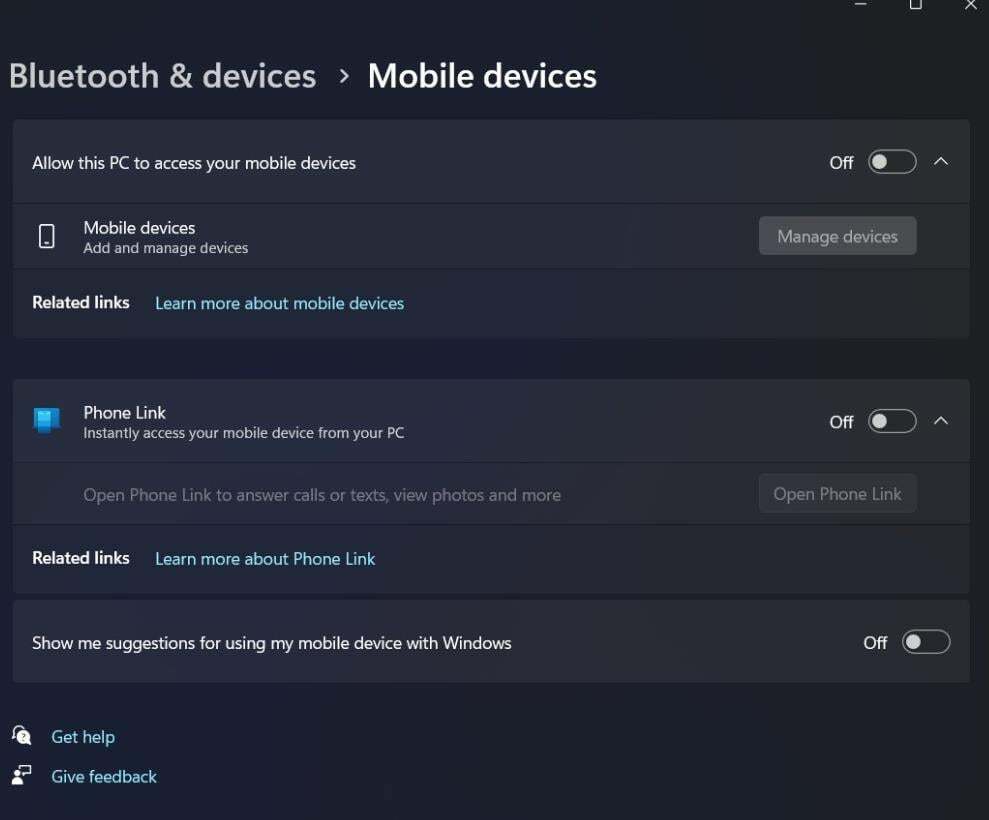- Lors de la mise à jour du système d'exploitation, les utilisateurs peuvent constater la disparition de l'assistant d'installation de Windows 11.
- L'application s'exécute généralement en arrière-plan, sans aucune icône visible dans la barre des tâches.
- Il est idéal de vérifier d'abord les exigences de compatibilité de votre appareil avant d'installer Windows 11.
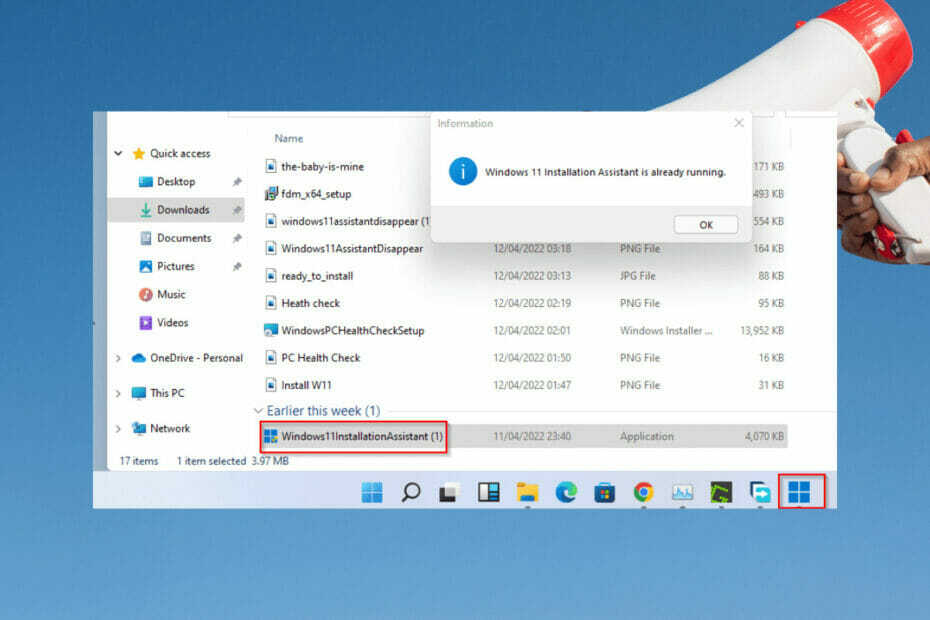
XINSTALLER EN CLIQUANT SUR LE FICHIER DE TÉLÉCHARGEMENT
- Télécharger l'outil de réparation Restoro PC qui vient avec des technologies brevetées (brevet disponible ici).
- Cliquez sur Lancer l'analyse pour trouver les problèmes de Windows 11 qui pourraient causer des problèmes de PC.
- Cliquez sur Tout réparer pour résoudre les problèmes affectant la sécurité et les performances de votre ordinateur
- Restoro a été téléchargé par 0 lecteurs ce mois-ci.
À partir du 5 octobre 2021, Windows a déployé la dernière version, 11, pour les utilisateurs de Windows 10. La mise à jour automatique a été rendue disponible en direct pour de nombreux appareils qui répondaient aux exigences matérielles, le tout en un seul clic.
Néanmoins, le déploiement du système d'exploitation a certes été lent et reste indisponible pour de nombreux utilisateurs. Le Assistant d'installation Windows 11 est un moyen alternatif de mettre à niveau votre système d'exploitation. Disponible sur le site officiel de Microsoft, le petit package, une fois lancé, est censé guider les utilisateurs de manière transparente dans l'installation de Windows 11.
À condition que votre appareil réponde aux exigences minimales, tout devrait être un jeu d'enfant.
Cependant, de nombreux utilisateurs ont exprimé leur mécontentement quant à l'efficacité du package d'installation. Il y a eu plusieurs rapports, dès deux jours après le déploiement officiel du système d'exploitation, de la disparition brutale de l'assistant Windows 11. Certains utilisateurs ont même signalé des problèmes de perte de données après l'installation.
Si vous rencontrez ce problème, ne vous inquiétez pas! Vous êtes au bon endroit et vous apprendrez plusieurs méthodes pour résoudre ce problème.
Que puis-je faire si l'assistant d'installation de Windows 11 disparaît ?
1. Recherchez l'icône Windows 11 dans la barre des tâches
- Accédez à la barre d'état système juste à côté de l'horloge et cliquez dessus

- Vérifiez la barre d'état pour l'icône de l'assistant d'installation de Windows 11.
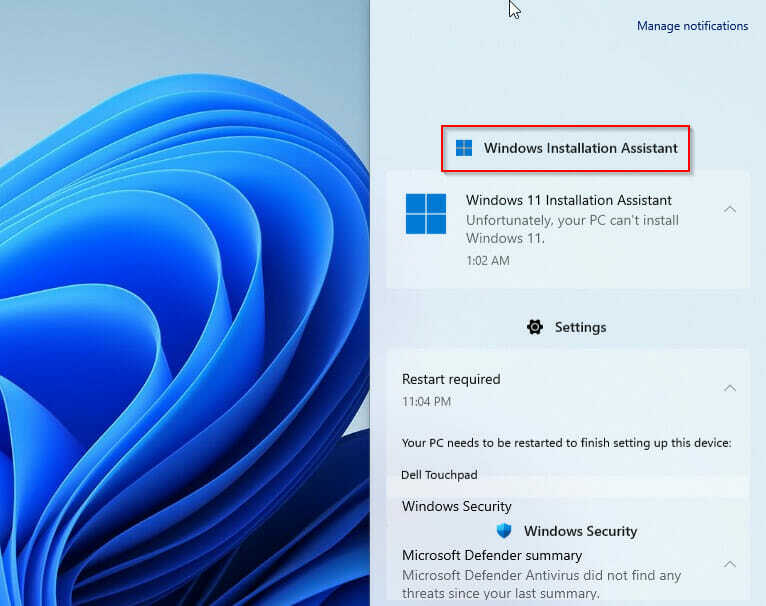
- Vous pouvez également vérifier l'icône de flèche pour les applications exécutées en arrière-plan dans la barre des tâches.

- 3 façons simples d'afficher les périphériques cachés du Gestionnaire de périphériques
- 2 méthodes simples pour vérifier le journal du Gestionnaire de périphériques dans Windows 11
- Comment utiliser les paramètres de sauvegarde de Windows 11 [Caractéristiques importantes]
- 3 façons simples de changer le Panneau de configuration de Windows 11 en vue classique
- Agissez maintenant: transférez les paramètres de Windows 10/11 vers un nouvel ordinateur
2. Téléchargez à nouveau l'assistant Windows 11 et vérifiez l'état du PC
-
Visitez la page de téléchargement.
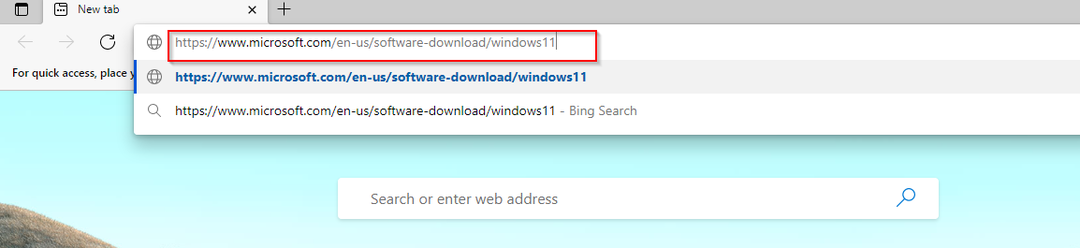
- Une fois la page ouverte, accédez à Télécharger et cliquez dessus.
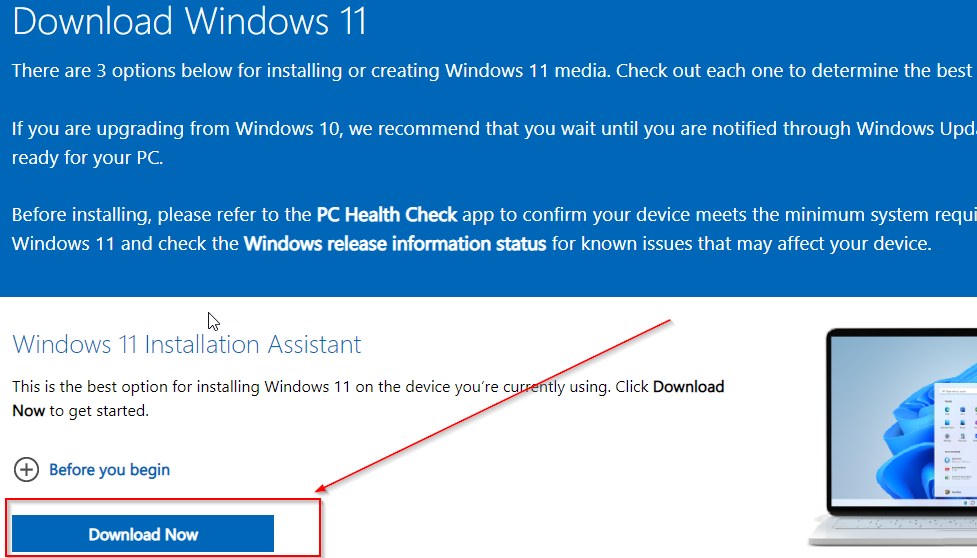
- Accédez au fichier téléchargé, cliquez dessus avec le bouton droit de la souris et appuyez sur Exécuter en tant qu'administrateur.
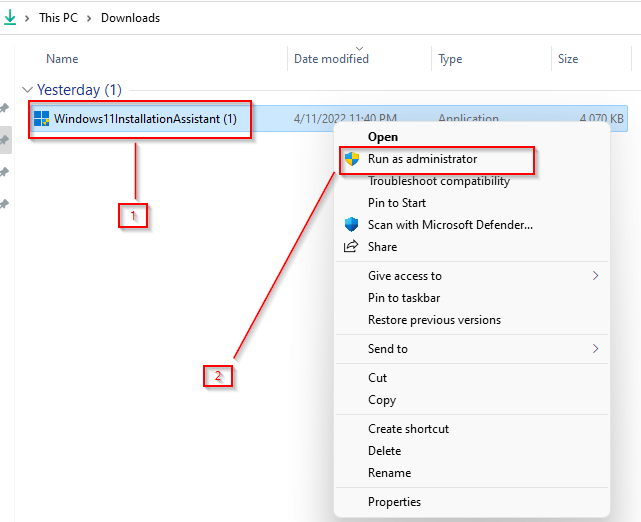
- Ouvrez l'application nouvellement installée et cliquez sur Obtenir l'application PC Health Check.
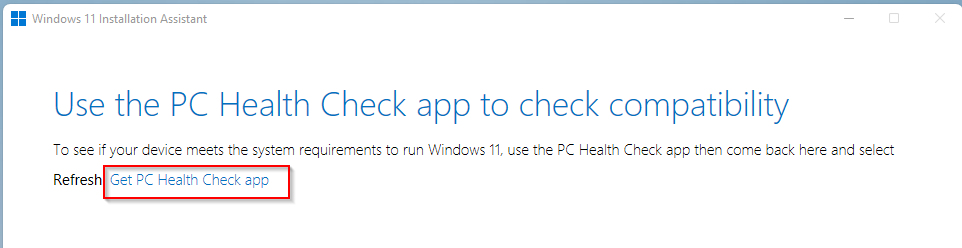
- Vous pouvez également télécharger l'application PC Health Check ici
- Après l'avoir installé, ouvrez l'application et cliquez sur Vérifie maintenant
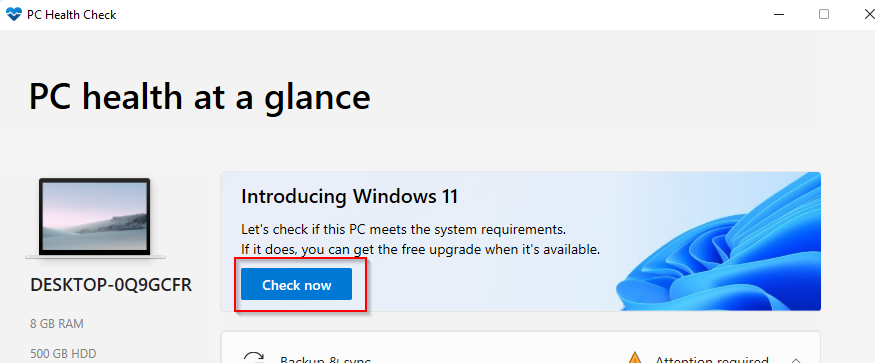
- De là, vous pourrez voir si votre système est compatible avec le nouveau Windows.
Il existe de nombreuses raisons pour lesquelles l'assistant Windows 11 peut disparaître après l'installation. Il y a de fortes chances qu'il s'exécute en arrière-plan. Ici, tout ce que vous avez à faire est de le rechercher.
Une autre solution rapide consiste à redémarrer votre ordinateur. Le simple redémarrage est une technique inversée dans le temps pour redonner vie et normalité à un appareil défectueux et peut vous être utile ici, même si les chances de succès sont faibles.
Certains utilisateurs ont essayé de résoudre le problème en exécutant le scannow sfc commande dans Windows PowerShell. Pour la plupart, cela ne fonctionne pas et l'assistant d'installation de Windows 11 continue de disparaître.
Il peut y avoir des problèmes de pilote avec votre appareil, provoquant des perturbations dans Windows 11. Vous devriez consulter les fichiers journaux du programme d'installation du système, car il peut y avoir eu un problème avec les pilotes.
Cela peut également être dû à des problèmes de réseau. De nombreux utilisateurs se plaignant de ce problème ont obtenu des correctifs en réinitialisant simplement la connectivité Internet aux routeurs, au Wi-Fi ou à l'Internet mobile.
Windows 11 est relativement nouveau et contient forcément quelques bogues propres à l'appareil. À l'heure actuelle, il n'est pas disponible pour tous les appareils, ce qui peut expliquer pourquoi l'installation peut être une telle corvée. Si vous rencontrez des problèmes avec la disparition répétée de l'assistant d'installation de Windows, vous serez peut-être mieux servi en installant Windows plus efficacement. Si la procédure d'installation échoue, ce guide peut vous aider à résoudre le problème.
Nous espérons que vous avez apprécié la lecture de notre article. Appliquez les correctifs recommandés et faites-nous part de vos commentaires dans la section des commentaires ci-dessous. Nous aimerions connaître votre opinion.
 Vous avez toujours des problèmes ?Corrigez-les avec cet outil :
Vous avez toujours des problèmes ?Corrigez-les avec cet outil :
- Téléchargez cet outil de réparation de PC noté Excellent sur TrustPilot.com (le téléchargement commence sur cette page).
- Cliquez sur Lancer l'analyse pour trouver les problèmes Windows qui pourraient causer des problèmes au PC.
- Cliquez sur Tout réparer pour résoudre les problèmes avec les technologies brevetées (Remise exclusive pour nos lecteurs).
Restoro a été téléchargé par 0 lecteurs ce mois-ci.